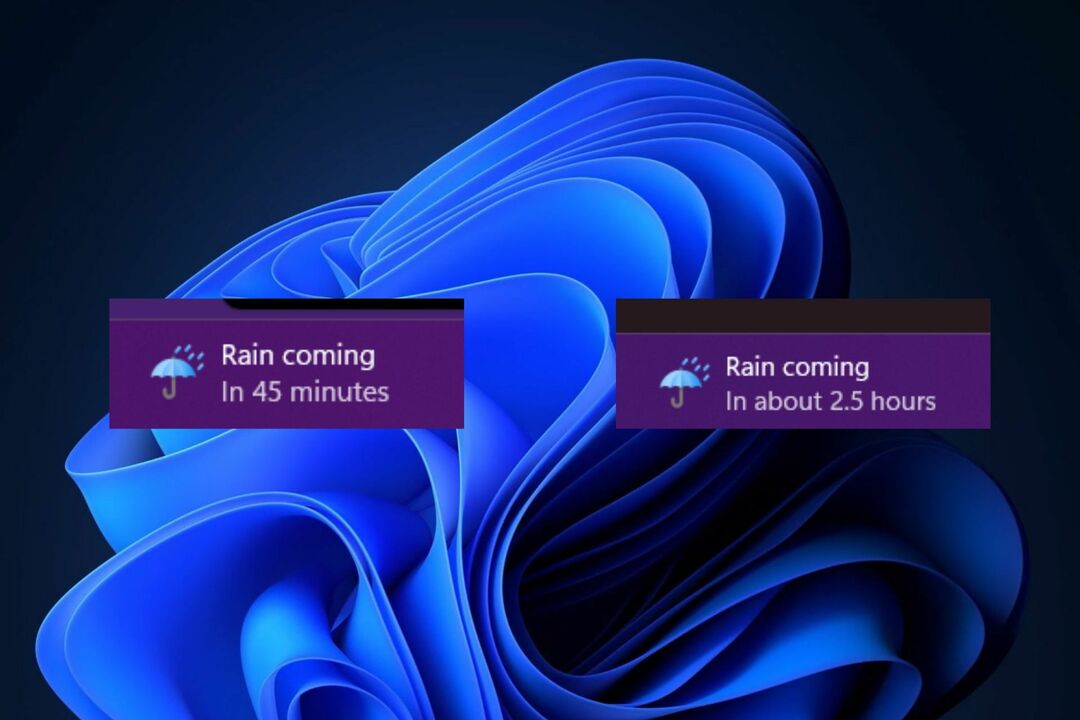Désactiver la connexion proxy ou exécuter la commande DISM
- Vous serez confronté au code d'erreur 0x8024500c lors du téléchargement d'une mise à jour Windows.
- De plus, vous rencontrerez cette erreur lors du téléchargement d'une application à partir du Microsoft Store.
- Vous pouvez essayer d'exécuter l'utilitaire de résolution des problèmes de Windows Update pour résoudre ce problème sur votre PC.

XINSTALLER EN CLIQUANT SUR LE FICHIER DE TÉLÉCHARGEMENT
Les échecs de mise à jour de Windows peuvent être ennuyeux! Avec Fortect, vous vous débarrasserez des erreurs causées par des fichiers manquants ou corrompus après une mise à jour. L'utilitaire gère un référentiel des versions originales des fichiers système de Windows et utilise un algorithme inverse pour échanger les versions endommagées contre les versions correctes.
- Téléchargez Fortect et installez-le sur votre PC.
- Démarrer le processus de numérisation de l'outil pour rechercher les fichiers corrompus qui sont à l'origine des problèmes.
- Faites un clic droit sur Commencer la réparation pour résoudre les problèmes de sécurité et de performances de votre ordinateur.
- Fortect a été téléchargé par 0 lecteurs ce mois-ci.
Vous essayez de mettre à jour votre PC avec la dernière mise à jour et vous obtenez l'erreur 0x8024500c? Si oui, alors vous n'êtes pas seul. Plusieurs utilisateurs ont signalé être confrontés au Erreur de mise à jour Windows 0x8024500c, ce qui les empêche d'installer la dernière mise à jour.
Ce problème est également associé au Windows Store. Heureusement, dans ce guide, nous avons de nombreuses façons de vous aider à contourner l'erreur de mise à jour 0x8024500c et à résoudre ce problème. Nous expliquerons également pourquoi cette erreur est causée en premier lieu. Alors allons-y directement.
Qu'est-ce qui cause l'erreur de mise à jour 0x8024500c ?
Après avoir recherché sur Internet et lu divers rapports d'utilisateurs, il s'avère que l'erreur 0x8024500c est associée à la fois à la mise à jour Windows et au Windows Store.
Voici quelques-unes des raisons courantes pour lesquelles vous rencontrerez le code d'erreur 0x8024500c :
- Les fichiers système sont corrompus: Si votre PC a fichiers système corrompus ou manquants cela entraînera plusieurs problèmes, y compris le code d'erreur 0x8024500c.
- Les composants de mise à jour Windows posent problème: Les composants de mise à jour de Windows sont responsables du téléchargement fluide des mises à jour. S'ils sont problématiques ou corrompus, vous serez confronté à plusieurs problèmes.
- La mise à jour de Windows rencontre des problèmes: Il y a de fortes chances qu'il y ait des problèmes sous-jacents avec l'utilitaire de mise à jour Windows lui-même.
- Le cache du Microsoft Store est corrompu: Si les fichiers de cache de Microsoft Store sont corrompus, cela pourrait entraîner un mauvais comportement du programme, ce qui pourrait également être le cas avec le code d'erreur 0x8024500c.
Comment puis-je corriger le code d'erreur 0x8024500c ?
- Qu'est-ce qui cause l'erreur de mise à jour 0x8024500c ?
- Comment puis-je corriger le code d'erreur 0x8024500c ?
- 1. Exécutez l'outil de dépannage de Windows Update
- 2. Exécutez l'utilitaire de résolution des problèmes du Windows Store
- 3. Réinitialiser les composants de Windows Update
- 4. Effacer le cache du Microsoft Store
- 5. Vérifiez si le service Windows Update est en cours d'exécution
- 6. Installer la mise à jour manuellement
- 7. Désactiver la connexion proxy
- 8. Exécutez les commandes DISM
1. Exécutez l'outil de dépannage de Windows Update
- appuie sur le Gagner + je clés pour ouvrir le Paramètres menu.
- Sélectionner Dépanner.

- Choisir Autres dépanneurs.

- Cliquer sur Courir près de Windows Update.

- Suivre la invites à l'écran.
- Appliquer les correctifs.
- Redémarrage votre ordinateur.
- Essayer téléchargement de la mise à jour Windows et voyez si cela résout le problème.
À l'aide de l'outil de dépannage de Windows Update, vous pouvez facilement résoudre plusieurs problèmes liés à l'utilitaire de mise à jour, qui pourraient être à l'origine de l'erreur 0x8024500c.
2. Exécutez l'utilitaire de résolution des problèmes du Windows Store
- appuie sur le Gagner + je clés pour ouvrir le Paramètres menu.
- Sélectionner Dépanner.

- Choisir Autres dépanneurs.

- Cliquer sur Courir près de Applications du magasin Windows.

- Appliquer les correctifs.
- Redémarrage votre ordinateur.
En raison de certains problèmes sous-jacents avec le Microsoft Store, vous pouvez obtenir l'erreur 0x8024500c. Essayez d'utiliser le dépanneur et, espérons-le, résolvez le problème.
- Microsoft n'envoie pas de code de sécurité: 2 façons de le réparer
- La sauvegarde Windows a échoué avec le code d'erreur 0x8078011e [Réparer]
- WSreset ne fonctionne pas? Réparez-le en 5 étapes faciles
3. Réinitialiser les composants de Windows Update
- Ouvrez le Commencer menu en appuyant sur la Gagner clé.
- Exécutez le invite de commande en tant qu'administrateur.

- Tapez les commandes ci-dessous et appuyez sur Entrer après chacun.
bits d'arrêt netarrêt net wuauservarrêt net appidsvcarrêt net cryptsvcRen %systemroot%\SoftwareDistribution SoftwareDistribution.bakRen %systemroot%\system32\catroot2 catroot2.bakbits de démarrage netdémarrage net wuauservdémarrage net appidsvcnet start cryptsvc - Redémarrage votre ordinateur.
4. Effacer le cache du Microsoft Store
- Ouvrez le Commencer menu en appuyant sur la Gagner clé.
- Ouvrir Invite de commandes en tant qu'administrateur.

- Tapez la commande ci-dessous et appuyez sur Entrer.
wsreset.exe
- Redémarrage votre ordinateur.
Vous pouvez également exécuter la même commande dans une boîte de dialogue Exécuter. La suppression du cache du Microsoft Store a aidé plusieurs utilisateurs à corriger l'erreur 0x8024500c.
5. Vérifiez si le service Windows Update est en cours d'exécution
- appuie sur le Gagner + R clés pour ouvrir le Courir dialogue.
- Taper services.msc et appuyez sur Entrer.

- Localiser Service de mise à jour Windows.

- Ouvrir il.
- appuie sur le Commencer bouton sous État du service pour l'exécuter.

Le service Windows Update doit être en cours d'exécution sur votre PC pour installer la dernière mise à jour de Windows. S'il y a un problème et que ce service ne fonctionne pas, vous serez confronté à l'erreur 0x8024500c.
6. Installer la mise à jour manuellement
- appuie sur le Gagner + je clés pour ouvrir Paramètres Windows.
- Sélectionner Windows Update.

- Cliquer sur Historique des mises à jour.

- Ecrivez le Numéro de base de connaissances de la mise à jour problématique.
- Visitez ce site.
- Entrer le Numéro de base de connaissances de la mise à jour problématique sur le champ de recherche.

- Télécharger la mise à jour.
- Installer il.
- Redémarrage votre ordinateur.
Conseil d'expert :
SPONSORISÉ
Certains problèmes de PC sont difficiles à résoudre, en particulier lorsqu'il s'agit de fichiers système et de référentiels manquants ou corrompus de votre Windows.
Veillez à utiliser un outil dédié, tel que Fortifier, qui analysera et remplacera vos fichiers endommagés par leurs nouvelles versions à partir de son référentiel.
Eh bien, il y a de fortes chances que le service Windows Update rencontre des problèmes. Vous pouvez télécharger la mise à jour problématique à partir du catalogue Microsoft Update dans un tel cas.
C'est un site Web gratuit avec toutes les mises à jour, des plus récentes aux plus anciennes, si vous en avez besoin.
7. Désactiver la connexion proxy
- appuie sur le Gagner clé pour ouvrir le Commencer menu.
- Ouvrir options Internet.

- Passez à la Connexions languette.

- Cliquer sur Paramètres lan.

-
Décochez le Utilisez un serveur proxy pour votre réseau local (ces paramètres ne s'appliquent pas aux connexions d'accès à distance ou VPN) option.

- Cliquez sur D'ACCORD.
- Redémarrage votre ordinateur.
8. Exécutez les commandes DISM
- appuie sur le Gagner clé pour ouvrir le Commencer menu.
- Ouvrir Invite de commandes en tant qu'administrateur.

- Tapez les commandes ci-dessous et appuyez sur Entrer après chacun.
Dism /En ligne /Cleanup-Image /CheckHealthDism /En ligne /Cleanup-Image /ScanHealthDism /En ligne /Cleanup-Image /RestoreHealth
Cette solution a été suggérée par un utilisateur sur le forum officiel Microsoft et a aidé plusieurs utilisateurs à corriger le code d'erreur 0x8024500c.
Enfin, si vous rencontrez des problèmes pour télécharger la mise à jour Windows et que vous obtenez l'erreur 0x8024500c, il est préférable d'éviter la mise à jour.
En effet, la mise à jour elle-même peut contenir un bogue l'empêchant d'être téléchargée.
C'est tout de notre part dans ce guide. Si vous faites face à la Erreur de mise à jour Windows 0x80888002, consultez notre guide pour obtenir de l'aide.
Nous avons également un guide expliquant toutes les étapes que vous devez effectuer pour réparer le Erreur de mise à jour Windows 0x8007000B.
Il existe un autre guide qui répertorie toutes les solutions que vous devez suivre pour réparer l'erreur de mise à jour 0x8024402c.
N'hésitez pas à nous faire savoir dans les commentaires ci-dessous laquelle des solutions ci-dessus résout le problème pour vous.
Vous rencontrez toujours des problèmes ?
SPONSORISÉ
Si les suggestions ci-dessus n'ont pas résolu votre problème, votre ordinateur peut rencontrer des problèmes Windows plus graves. Nous vous suggérons de choisir une solution tout-en-un comme Fortifier pour résoudre efficacement les problèmes. Après l'installation, cliquez simplement sur le Afficher et corriger bouton puis appuyez sur Lancer la réparation.